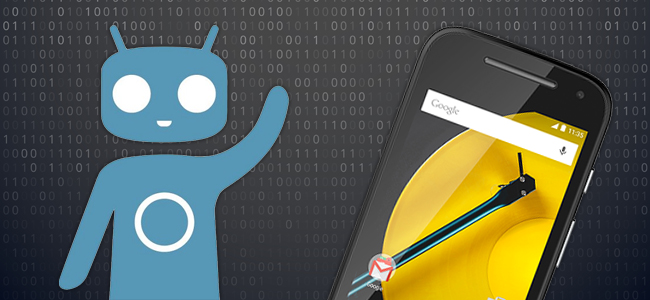Dacă doriți să faceți rădăcină, flash un ROM personalizat sau săriți în alt mod în interiorul telefonului dvs. Android, o recuperare personalizată precum TWRP este o modalitate excelentă de a face acest lucru. Iată cum se poate flash pe telefon.
LEGATE DE: Ce este o recuperare personalizată pe Android și de ce aș dori unul?
„Mediul de recuperare” al telefonului dvs. este o componentăsoftware pe care îl vedeți rar. Este ceea ce utilizează telefonul dvs. pentru a instala actualizări Android, pentru a restabili setările din fabrică și pentru a efectua alte sarcini. Modul de recuperare implicit al Google este destul de de bază, însă recuperările de la terți - cum ar fi Proiectul de recuperare Team Win (sau TWRP) - vă permit să faceți backup-uri, să instalați ROM-uri, să vă generați telefonul și să faceți multe altele. Așadar, dacă doriți să vă reglați puternic telefonul, probabil veți avea nevoie de unul. Puteți citi mai multe despre cum funcționează recuperările personalizate în articolul nostru pe această temă. Astăzi, vă vom arăta cum să instalați unul.
În primul rând: deblocați dispozitivul și asigurați-vă că este compatibil
Acest proces va funcționa numai dacă sunteți deblocatbooloaderul tău. Așadar, dacă nu ați făcut-o încă, consultați ghidul nostru pentru a începe. Atunci, după ce ați terminat, reveniți aici pentru a aprinde flash TWRP. (Dacă bootloader-ul telefonului dvs. nu este deblocat, va trebui să clipești TWRP folosind o altă metodă.)
LEGATE DE: Cum să deblochezi dispozitivul de încărcare a telefonului tău Android, calea oficială
În plus, asigurați-vă că există o versiune a TWRPdisponibil pentru telefonul dvs. și faceți o mică cercetare pe site-ul TWRP și XDA Developers pentru a vă asigura că nu există nicio problemă. De exemplu: unele telefoane noi, cum ar fi Nexus 5X, sunt criptate în mod implicit, dar când TWRP a apărut pentru prima oară pentru Nexus 5X, nu a acceptat telefoanele criptate. Așadar, utilizatorii Nexus 5X fie au trebuit să șteargă și să decripteze telefonul înainte de a instala TWRP, fie așteaptă câteva luni la o actualizare la TWRP care acceptă dispozitive criptate. Înainte de a începe procesul, asigurați-vă că sunteți interesat de orice aspect specific pentru dispozitiv.
Veți avea nevoie de Android Debug Bridge (ADB)instalat pe computer pentru a efectua acest proces, precum și driverele USB ale telefonului. Dacă ați deblocat bootloader-ul în mod oficial, probabil că le aveți deja, dar, dacă nu, consultați acest ghid pentru instrucțiuni despre cum să le obțineți.
În cele din urmă, faceți o copie de siguranță a pe telefonul dvs.vreau să păstrez. Acest proces nu ar trebui să-ți șteargă telefonul, dar copierea fotografiilor și a altor fișiere importante pe computer este întotdeauna o idee bună înainte de a te încurca cu sistemul.
Pasul 1: Activați depanarea USB

Întoarceți-vă la pagina principală de setări, iar dvs.ar trebui să vadă o opțiune nouă în partea de jos numită „Opțiuni pentru dezvoltatori”. Deschideți acest lucru și activați „Debugging USB”. Introduceți parola sau codul PIN atunci când vi se solicită, dacă este cazul.
După ce ați terminat, conectați telefonul la computer. Ar trebui să vedeți o fereastră pop-up intitulată „Permite depanarea USB?” Pe telefon. Bifează caseta „Permite întotdeauna de pe acest computer” și atinge OK.
Pasul doi: Descărcați TWRP pentru telefonul dvs.
Apoi, mergeți pe site-ul TeamWin și accesați pagina Dispozitive. Căutați dispozitivul dvs. și faceți clic pe el pentru a vedea descărcările TWRP disponibile pentru acesta.

Această pagină vă va informa de obicei orice informație specifică dispozitivului pe care trebuie să o cunoașteți. Dacă nu înțelegeți ce înseamnă ceva, puteți citi, de obicei, mai multe căutând pe forumul dezvoltatorilor XDA.
Mergeți la secțiunea „Descărcați linkurile” din pagina respectivă și descărcați imaginea TWRP. Copiați-l în folderul în care aveți ADB instalat și redenumiți-l twrp.img. Acest lucru va ușura puțin mai ușor comanda de instalare.
Pasul trei: reporniți în bootloader-ul dvs.
Pentru a clipi TWRP, va trebui să pornițibootloader-ul telefonului. Acest lucru este un pic diferit pentru fiecare telefon, deci trebuie să aveți instrucțiuni Google pentru dispozitivul dvs. specific. Puteți face acest lucru pe multe dispozitive moderne, oprind telefonul, apoi ținând butoanele „Power” și „Volume Down” timp de 10 secunde înainte de a le elibera.
Veți ști că sunteți în încărcătorul dvs. pentru că veți primi un ecran similar cu acesta:

Este posibil ca programul de încărcare al telefonului dvs. să arate puțindiferit (de exemplu, HTC are un fundal alb), dar va conține de obicei un text similar. Puteți găsi mai multe informații despre cum puteți ajunge la bootloader-ul dvs. specific de telefoane cu o căutare rapidă pe Google, așa că nu ezitați să faceți acest lucru acum înainte de a continua.
Pasul patru: Flash TWRP către telefonul dvs.
Odată aflat în modul de încărcare, conectați-vă telefonul lacomputerul cu un cablu USB. Telefonul dvs. trebuie să indice că dispozitivul este conectat. Pe computerul dvs., deschideți folderul în care ați instalat ADB și faceți clic Shift + Faceți clic dreapta pe o zonă goală. Alegeți „Deschideți o comandă de comandă aici”. Apoi, executați următoarea comandă:
fastboot devices
Comanda ar trebui să returneze un număr de serie, indicând că vă poate recunoaște telefonul. Dacă nu, mergeți înapoi și asigurați-vă că ați făcut totul corect până în acest moment.
Dacă dispozitivul dvs. este recunoscut prin fastboot, este timpul să clipești TWRP. Executați următoarea comandă:
fastboot flash recovery twrp.img
Dacă totul merge bine, ar trebui să vedeți un mesaj de succes în fereastra promptului de comandă.

Pasul cinci: Porniți în recuperarea TWRP
Deconectați-vă telefonul și folosiți tasta în jos a volumuluiderulați la opțiunea „Recuperare” din bootloader. Apăsați butonul de creștere a volumului sau de alimentare (în funcție de telefonul dvs.) pentru a-l selecta. Telefonul dvs. ar trebui să repornească în TWRP.
Dacă TWRP vă solicită o parolă, introduceți parola sau codul PIN pe care îl utilizați pentru a debloca telefonul. Va folosi acest lucru pentru a decripta telefonul, astfel încât să poată accesa stocarea acestuia.
TWRP poate, de asemenea, să vă întrebe dacă doriți să utilizați TWRPModul „numai citire”. Modul numai citit înseamnă că TWRP va exista doar pe telefon până când îl reporniți. Acest lucru este mai puțin convenabil, dar înseamnă, de asemenea, TWRP nu vă va schimba definitiv sistemul, lucru util pentru unii oameni. Dacă nu sunteți sigur, atingeți „Mențineți doar citirea”. Puteți repeta pașii trei și patru din acest ghid pentru a relansa TWRP mai târziu atunci când doriți să-l utilizați.
După ce ați terminat, veți vedea ecranul principal TWRP. Puteți utiliza acest lucru pentru a crea copii de rezervă „Nandroid”, a restaura copii de rezervă anterioare, a fișierelor ZIP flash precum SuperSU (care vă înrădăcină telefonul) sau a flash-urilor ROM personalizate, printre multe alte activități.
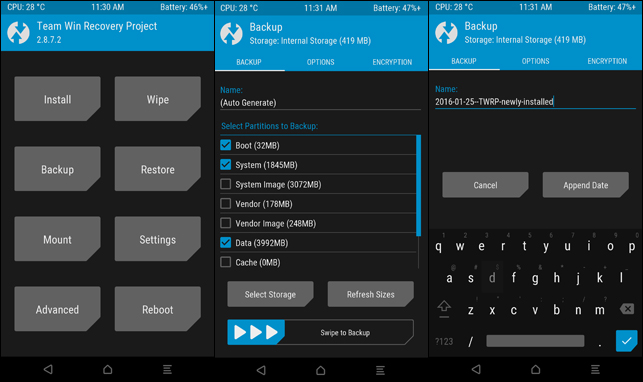
În momentul de față, cel mai important lucru pe care ar trebui să îl faceți este să faceți o copie de rezervă a telefonului înainte de a face alte modificări.
Atingeți butonul „Backup” de pe ecranul principal TWRP. Selectați „Boot”, „System” și „Data” și glisați bara din partea de jos pentru a le face backup. (De asemenea, poate doriți să atingeți opțiunea „Nume” de pe partea de sus pentru a oferi copiei de rezervă un nume mai recunoscut.)
Copia de rezervă va dura ceva timp, așa că acordați-i timp. Când se termină, întoarceți-vă în meniul Backup. Debifează toate opțiunile și defilați la partea de jos. Dacă aveți o partiție specială listată după „Recuperare”, cum ar fi WiMAX, PDS sau EFS, verificați-o și efectuați încă o copie de rezervă. Această partiție conține de obicei informațiile EFS sau IMEI, care sunt cruciale. Dacă va fi corupt vreodată, veți pierde conectivitatea datelor și puteți restaura această copie de rezervă pentru ca telefonul dvs. să funcționeze din nou.
În sfârșit, dacă TWRP vă întreabă vreodată dacă doriți să vă rootați telefonul, alegeți „Nu instalați”. Cel mai bine este să faceți flash cea mai recentă versiune a SuperSU, în loc să o faceți pe TWRP.
După ce ai făcut primele copii de rezervă, vei fi gratuitpentru a explora TWRP, a-ți înrădăcina telefonul, a flash un ROM nou sau a reîncărca în Android. Amintiți-vă doar: faceți o copie de rezervă înainte de a face orice altceva în TWRP, ca nu cumva să vă încurcați telefonul în proces!